fast型号无线的路由器的设置图解的教程
Fast迅捷FW153R无线路由器怎么配置上网.doc

Fast迅捷FW153R无线路由器怎么配置上网Fast迅捷FW153R无线路由器怎么配置上网Fast迅捷FW153R无线路由器配置上网的方法:步骤一、路由器安装1、电话线上网:用户需要准备2根网线,一根网线用来连接ADSL Modem与迅捷FW153R路由器的WAN接口;另一根网线用来连接计算机与迅捷FW153R路由器的LAN接口(1/2/3/4中的任意一个都可以)。
2、光钎上网:用户需要准备2根网线,其中一根网线用来连接光猫与迅捷FW153R路由器的WAN接口,另一根网线用来连接计算机与迅捷FW153R路由器的LAN接口(1/2/3/4中的任意一个都可以)。
3、网线入户上网:用户需要准备1根网线,先把宽带运营商提供到用户家里的那根网线插在迅捷FW153R路由器的WAN 接口,再把准备的这根网线,一头连接电脑,另一头连接迅捷FW153R路由器的LAN接口(1/2/3/4中的任意一个都可以)。
宽带入户上网:指的是宽带运营商提供了一根网线到用户家里,用户直接通过这根网线上网的。
Fast迅捷FW153R无线路由器配置上网的方法:步骤二、设置电脑IP1、右击开始菜单或者桌面上的网络选择属性.2、点击更改适配器设置3、右击本地连接选择属性4、选择Internet协议版本4(TCP/IPv4) 并点击属性。
5、勾选自动获得IP地址和自动获得DNS服务器地址选项---- 点击确定。
Fast迅捷FW153R无线路由器配置上网的方法:步骤三、设置FW153R路由器1、登录FW153R的设置界面:运行电脑上的浏览器,在浏览器的地址栏中输入192.168.1.1 并按下回车(Enter) 在登录对话框中输用户名和密码(出厂设置默认均为admin ) 单击确定按钮。
2、运行设置向导:首次配置FW153R路由器时,系统会自动弹出设置向导界面;如果未弹出,请点击左侧菜单中的设置向导选项来启动。
3、选择上网方式:请选择PPPoE(ADSL虚拟拨号) 点击下一步。
fast路由器怎么设置(有线和无线上网)

fast路由器怎么设置(有线和无线上网)FAST是我们日常生活中经常用到的路由器。
不过也有不少网友不知道fast路由器怎么设置?其实很简单,下面店铺给大家介绍一下具体操作办法,供大家参考!fast路由器怎么设置(有线和无线上网)1、把路由器连接到外网步骤一:连接好线路在没有路由器之前,我们是通过电脑直接连接宽带来上网的,那么现在要使用路由器共享宽带上网,当然首先要用路由器来直接连接宽带了。
因此我们要做的第一步工作就是连接线路,把前端宽带线连到路由器(WAN口)上,然后把电脑也连接到路由器上(LAN口),注意事项 l 如果您的宽带是直接网线入户的,直接把前端网线插到路由器的WAN口,电脑通过网线连接LAN口即可。
插上电之后,路由器正常工作后系统指示灯(SYS灯或者是小齿轮图标)是闪烁的。
线路连好后,路由器的WAN口和有线连接电脑的LAN口对应的指示灯都会常亮或闪烁,如果相应端口的指示灯不亮或电脑的网卡图标显示红色的叉,则表明线路连接有问题,尝试检查下网线连接或换根网线试试。
请查看:网线接上了指示灯却不亮怎么办?注意事项 l 宽带线一定要连接到路由器的WAN口。
WAN口与另外四个端口一般颜色有所不同,物理上也有隔开,电脑连接到编号1/2/3/4的任意一个端口。
请小心确认,如果线路连错了,肯定上不了网。
步骤二:配置好电脑电脑和路由器需要进行通讯,因此首先要对电脑进行设置。
对于绝大多数的电脑来说,默认不需要做任何设置,您可以跳过此步直接进行步骤三,若在步骤三无法登录到路由器管理界面时,可返回此处配置电脑的IP地址。
Windows 2000/XP系统:双击电脑桌面右下角的本地连接"小电脑"图标(若电脑右下角没有网卡图标,进入方法为"开始--控制面板--网络连接--双击本地连接"),然后进行配置即可。
Windows 7/Vista系统:点击桌面右下角的网络连接图标,依次点击"打开网络和共享中心--更改适配器设置/管理网络连接--右击本地连接--属性"(或者点击"开始按钮--控制面板--网络和Internet--网络和共享中心--更改适配器设置/管理网络连接--右击本地连接--属性") ,然后配置即可。
fast路由器设置教程
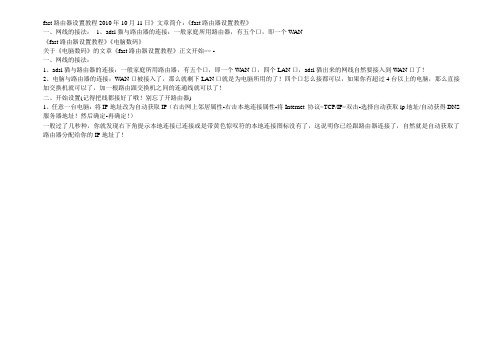
fast路由器设置教程2010年10月11日》文章简介:《fast路由器设置教程》一、网线的接法:1、adsl猫与路由器的连接:一般家庭所用路由器,有五个口,即一个W AN《fast路由器设置教程》《电脑数码》关于《电脑数码》的文章《fast路由器设置教程》正文开始>> -一、网线的接法:1、adsl猫与路由器的连接:一般家庭所用路由器,有五个口,即一个W AN口,四个LAN口,adsl猫出来的网线自然要接入到WAN口了!2、电脑与路由器的连接:WAN口被接入了,那么就剩下LAN口就是为电脑所用的了!四个口怎么接都可以,如果你有超过4台以上的电脑,那么直接加交换机就可以了,加一根路由跟交换机之间的连通线就可以了!二、开始设置(记得把线都接好了哦!别忘了开路由器)1、任意一台电脑:将IP地址改为自动获取IP(右击网上邻居属性-右击本地连接属性-将Internet 协议<TCP/IP>双击-选择自动获取ip地址/自动获得DNS 服务器地址!然后确定-再确定!)一般过了几秒种,你就发现右下角提示本地连接已连接或是带黄色惊叹符的本地连接图标没有了,这说明你已经跟路由器连接了,自然就是自动获取了路由器分配给你的IP地址了!2、获取路由器地址:既然已经连接,我们就来设置路由器吧!怎么设置呢?一般家庭级的路由器都是用过web页面来设置,那么它的“主页面”地址是什么呢?我们再来操作这台电脑,右击网上邻居属性-双击本地连接属性,出现了本地连接状态的对话框,点击“支持”,看到默认网关了吗?对了,这个就是路由器的地址了!(一般路由器的这个IP为192.168.1.1或是192.168.0.1)3、打开IE浏览器,在地址栏里输入刚才咱们看到的默认网关的地址!回车后,可以看见一个让你输入用户名和密码的对话框,在这里,如果是新路由器,它有一个默认的用户名和密码,一般用户名为Admin,密码也为Admin,所有品牌路由器的默认用户名和密码是不一样的,有时间我会附上一些常见路有器默认的用户名和密码!4、路由器的设置:这里我们可以看到“快速设置”和“高级设置”,先用快速设置进行进一步的设置,大家看图!当保存完成后,我们可以重新启动电脑或是右击网上邻居属性-右击本地连接-选择停用-然后再选启用,就可以连接成功。
fast无线路由器如何设置

fast无线路由器如何设置fast无线路由器还有超强解除网络封杀能力,针对全国各地各种封杀路由现象(如网络尖兵、星空极速、信风等等)最快提供破封杀升级软件,网络资源共享,不受运营商封杀限制。
在浏览器中输入192.168.1.1,登陆路由器,在左侧无线参数选项中可以选择加密的。
需要用出厂的提供的路由器原始账号、密码(一般都是:admin);进入路由器页面,输入电信部门提供的宽带账户、密码, 在进行IP设置和无线密码设置。
在网络参数里设置连接类型为PPPoE,输入上账号和密码,连接模式一般为自动连接,点保存。
在DHCP里选启用,其他保持默认,这个是动态分配IP的,否则需要自己设置IP。
点保存。
OK,最后别忘了重启路由器让配置生效。
完了就可以连网了,此时你的电脑可以设为自动获取IP。
进入路由,选择无线网络设置----开启无线,开启广播---然后无线安全设置----你选择频段WEP 、WAP/WAP2、WAP-PSK/WAP2-PSK.其中任意一中频段-----输入你自己的密码就行了!保存---重启路由!一、设备的物理连接有线连接的电脑连接路由器的LAN口,外网过来的网线连接路由器的WAN口,无线连接的通过路由器设置后通过无线功能连接到路由器。
二、建立正确的网络设置2.1设置电脑的IP地址。
右键点击“网上邻居”——“属性”“本地连接”——“属性”点击TCP/IP后点击“属性”将IP地址设置为“192.168.1.152,子网掩码255.255.255.0,默认网关192.168.1.1”2.2测试令检查您的计算机和路由器之间是否连通。
点击“开始”——“运行”——“输入CMD”点击确定。
在打开的CMD窗口中输入ping 192.168.1.1 其结果显示如下。
说明已近与路由器连通了。
三、设置路由器打开ie浏览器输入路由器的地址:http://192.168.1.1 ,出现登录界面。
您需要以系统管理员的身份登录,即在该登录界面输入用户名和密码(用户名和密码的出厂设置均为admin),然后单击确定按钮。
最新-FAST无线路由器设置1 精品
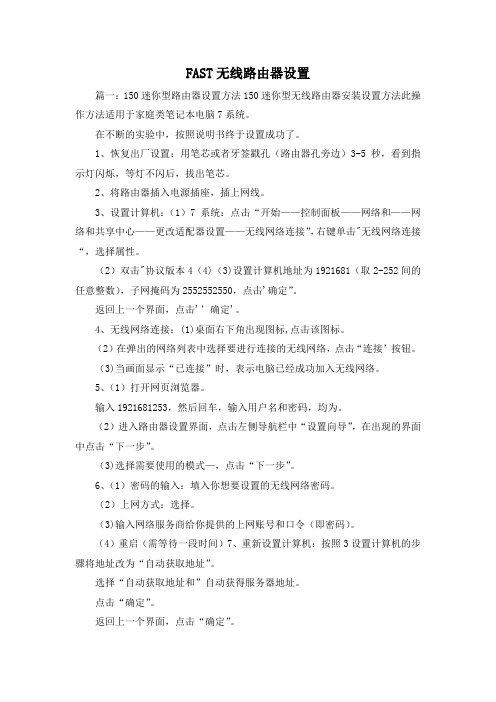
FAST无线路由器设置篇一:150迷你型路由器设置方法150迷你型无线路由器安装设置方法此操作方法适用于家庭类笔记本电脑7系统。
在不断的实验中,按照说明书终于设置成功了。
1、恢复出厂设置:用笔芯或者牙签戳孔(路由器孔旁边)3-5秒,看到指示灯闪烁,等灯不闪后,拔出笔芯。
2、将路由器插入电源插座,插上网线。
3、设置计算机:(1)7系统:点击“开始——控制面板——网络和——网络和共享中心——更改适配器设置——无线网络连接”,右键单击"无线网络连接“,选择属性。
(2)双击"协议版本4(4)(3)设置计算机地址为1921681(取2-252间的任意整数),子网掩码为2552552550,点击'确定”。
返回上一个界面,点击'’确定'。
4、无线网络连接:(1)桌面右下角出现图标,点击该图标。
(2)在弹出的网络列表中选择要进行连接的无线网络,点击“连接’按钮。
(3)当画面显示“已连接”时,表示电脑已经成功加入无线网络。
5、(1)打开网页浏览器。
输入1921681253,然后回车,输入用户名和密码,均为。
(2)进入路由器设置界面,点击左侧导航栏中“设置向导”,在出现的界面中点击“下一步”。
(3)选择需要使用的模式—,点击“下一步”。
6、(1)密码的输入:填入你想要设置的无线网络密码。
(2)上网方式:选择。
(3)输入网络服务商给你提供的上网账号和口令(即密码)。
(4)重启(需等待一段时间)7、重新设置计算机:按照3设置计算机的步骤将地址改为“自动获取地址”。
选择“自动获取地址和”自动获得服务器地址。
点击“确定”。
返回上一个界面,点击“确定”。
8、重新连接到路由器点击桌面右下角图标,点击连接按钮,若对无线网络设置了加密,系统会弹出“键入网络安全密钥”提示框,填入设置好的密码,点击确定即可。
篇二:无线路由器设置方法无线路由器设置方法300无线路由器设置图解一、设备的物理连接有线连接的电脑连接路由器的口,外网过来的网线连接路由器的口,无线连接的通过路由器设置后通过无线功能连接到路由器。
fast fr48无线路由器设置.doc
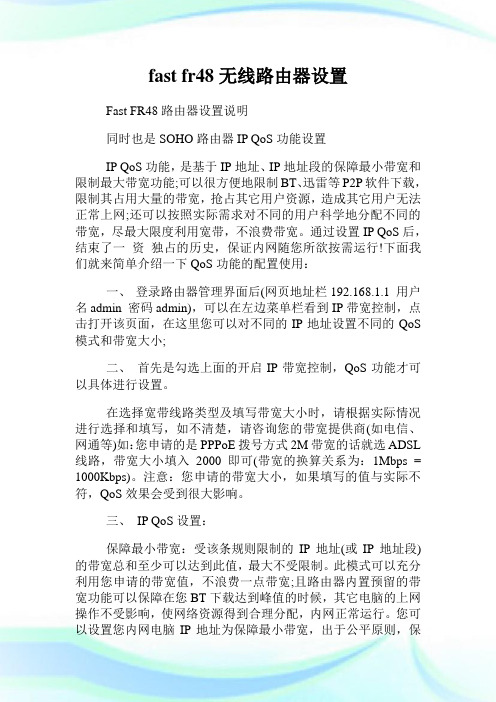
fast fr48无线路由器设置Fast FR48路由器设置说明同时也是SOHO路由器IP QoS功能设置IP QoS功能,是基于IP地址、IP地址段的保障最小带宽和限制最大带宽功能;可以很方便地限制BT、迅雷等P2P软件下载,限制其占用大量的带宽,抢占其它用户资源,造成其它用户无法正常上网;还可以按照实际需求对不同的用户科学地分配不同的带宽,尽最大限度利用宽带,不浪费带宽。
通过设置IP QoS后,结束了一资独占的历史,保证内网随您所欲按需运行!下面我们就来简单介绍一下QoS功能的配置使用:一、登录路由器管理界面后(网页地址栏192.168.1.1 用户名admin 密码admin),可以在左边菜单栏看到IP带宽控制,点击打开该页面,在这里您可以对不同的IP地址设置不同的QoS 模式和带宽大小;二、首先是勾选上面的开启IP带宽控制,QoS功能才可以具体进行设置。
在选择宽带线路类型及填写带宽大小时,请根据实际情况进行选择和填写,如不清楚,请咨询您的带宽提供商(如电信、网通等)如:您申请的是PPPoE拨号方式2M带宽的话就选ADSL 线路,带宽大小填入2000即可(带宽的换算关系为:1Mbps = 1000Kbps)。
注意:您申请的带宽大小,如果填写的值与实际不符,QoS效果会受到很大影响。
三、IP QoS设置:保障最小带宽:受该条规则限制的IP地址(或IP地址段)的带宽总和至少可以达到此值,最大不受限制。
此模式可以充分利用您申请的带宽值,不浪费一点带宽;且路由器内置预留的带宽功能可以保障在您BT下载达到峰值的时候,其它电脑的上网操作不受影响,使网络资源得到合理分配,内网正常运行。
您可以设置您内网电脑IP地址为保障最小带宽,出于公平原则,保障最小带宽=总带宽/内网机子总数,如:您拉的2M带宽,内网4台机子的话保障最小带宽应为2000/4=500Kbps。
以上就是关于FSAT FR48路由器相关资料了了,希望对你有所帮助。
迅捷(FAST)FW326R路由器如何设置

迅捷(FAST)FW326R路由器如何设置你知道迅捷(FAST)FW326R路由器如何设置吗?下面是店铺整理的关于迅捷(FAST)FW326R路由器如何设置的相关资料,供你参考。
迅捷(FAST)FW326R路由器如何设置的方法:本文主要介绍了迅捷(FAST)FW326R无线路由器上网设置教程,一台新购买(恢复出厂设置后)的迅捷FW326R无线路由器,要实现连接Internet上网,需要经过以下几个配置步骤:1、连接迅捷FW326R 路由器;2、设置电脑IP地址 ;3、设置迅捷FW326R路由器上网。
迅捷(FAST)FW326R路由器第一步、连接迅捷FW325路由器1、电话线上网:用户需要准备2根网线,一根网线用来连接ADSL Modem (宽带猫)与迅捷FW326R路由器的WAN接口;另一根网线用来连接计算机与迅捷FW326R路由器的LAN 接口(1/2/3/4中的任意一个都可以)。
电话线接入上网时,路由器正确连接方式2、光纤上网:用户需要准备2根网线,其中一根网线用来连接光猫与迅捷FW326R路由器的WAN接口,另一根网线用来连接计算机与迅捷FW326R路由器的LAN接口(1/2/3/4中的任意一个都可以)。
光纤接入上网时,路由器正确连接方式3、网线入户上网:用户需要准备1根网线,先把宽带运营商提供的入户网线插在迅捷FW326R路由器的WAN接口,再把准备的网线,一头连接电脑,另一头连接迅捷FW326R路由器1/2/3/4中的任意一个。
宽带网线接入上网时,路由器正确连接方式注意问题:(1)、按照上诉方式连接迅捷FW326R路由器后,电脑暂时不能上网了;当迅捷FW326R路由器设置联网成功后,电脑自动就可以上网了。
(2)、很多新手用户有疑惑,这样连接后电脑都不能上网了,怎么能够设置路由器呢?这里说一下:设置路由器的时候,不需要电脑能够上网,只要电脑连接到路由器1、2、3、4口中的任意一个,电脑就能够进入路由器设置界面,设置路由器联网的。
Fast迅捷FWR100无线路由器怎么配置上网
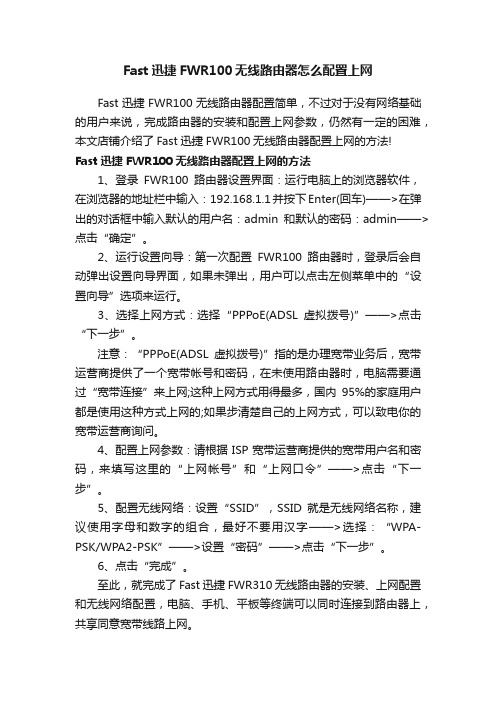
Fast迅捷FWR100无线路由器怎么配置上网Fast迅捷FWR100无线路由器配置简单,不过对于没有网络基础的用户来说,完成路由器的安装和配置上网参数,仍然有一定的困难,本文店铺介绍了Fast迅捷FWR100无线路由器配置上网的方法!Fast迅捷FWR100无线路由器配置上网的方法1、登录FWR100路由器设置界面:运行电脑上的浏览器软件,在浏览器的地址栏中输入:192.168.1.1并按下Enter(回车)——>在弹出的对话框中输入默认的用户名:admin和默认的密码:admin——>点击“确定”。
2、运行设置向导:第一次配置FWR100路由器时,登录后会自动弹出设置向导界面,如果未弹出,用户可以点击左侧菜单中的“设置向导”选项来运行。
3、选择上网方式:选择“PPPoE(ADSL虚拟拨号)”——>点击“下一步”。
注意:“PPPoE(ADSL虚拟拨号)”指的是办理宽带业务后,宽带运营商提供了一个宽带帐号和密码,在未使用路由器时,电脑需要通过“宽带连接”来上网;这种上网方式用得最多,国内95%的家庭用户都是使用这种方式上网的;如果步清楚自己的上网方式,可以致电你的宽带运营商询问。
4、配置上网参数:请根据ISP宽带运营商提供的宽带用户名和密码,来填写这里的“上网帐号”和“上网口令”——>点击“下一步”。
5、配置无线网络:设置“SSID”,SSID就是无线网络名称,建议使用字母和数字的组合,最好不要用汉字——>选择:“WPA-PSK/WPA2-PSK”——>设置“密码”——>点击“下一步”。
6、点击“完成”。
至此,就完成了Fast迅捷FWR310无线路由器的安装、上网配置和无线网络配置,电脑、手机、平板等终端可以同时连接到路由器上,共享同意宽带线路上网。
- 1、下载文档前请自行甄别文档内容的完整性,平台不提供额外的编辑、内容补充、找答案等附加服务。
- 2、"仅部分预览"的文档,不可在线预览部分如存在完整性等问题,可反馈申请退款(可完整预览的文档不适用该条件!)。
- 3、如文档侵犯您的权益,请联系客服反馈,我们会尽快为您处理(人工客服工作时间:9:00-18:30)。
fast无线路由器设置图解教程
在进行fast无线路由器设置之前,请确认各接口已经正确接线,如还没核对过,请参考fast路由器设置第二步的帖子:无线路由器插线方法
图1:下面我们打开ie浏览器,输入:192.168.1.1之后回车,如果无法显示请尝试192.168.0.1,弹出登录帐号密码,默认帐号为:admin,或参考fast路由器背面,或者是fast说明书。
如无法登录192.168.1.1,请参考本站帖子:无法进入192.168.1.1的文章
如果fast是二手货或者是帐号密码不正确,那么就参考无线路由器插线方法中恢复下fast无线路由器出厂设置!然后返回这里参考设置!
设置向导。
没有弹出设置向导,点击左侧向导。
一般拨号宽带用户选择PPPOE模式上网
填写宽带帐号和密码
把我们的fast无线路由器开启无线设置,安全模式:建议选择 wpa-psk/wpa2-psk还是比较安全一点,如果你不怀疑有用户入侵占用你的网速,你可以选择关闭无线安全。
设置完毕fast无线路由器wifi重启路由器,就可以了。
如果没有更改无线模式,选择完成即可。
至此,恭喜您已经自己手动对fast无线路由器怎么设置了如指掌了吧!
很多新手第一次接触fast无线路由器设置,一般看一遍就感觉有些晕了
欢迎分享收藏本文,请复制黏贴着给阿凯路由器设置教程站留个连接....
ps:作者阿凯奔着回馈社会感恩的心在帮助大家解决关于fast无线路由器设置方面的问题,如有不到之处还请谅解!
本文来自:/17.html。
